- Lås upp Apple ID
- Bypass iCloud-aktiveringslås
- Doulci iCloud upplåsningsverktyg
- Factory Unlock iPhone
- Bypass iPhone-lösenord
- Återställ iPhone-lösenord
- Lås upp Apple ID
- Lås upp iPhone 8 / 8Plus
- iCloud Lock-borttagning
- iCloud Unlock Deluxe
- iPhone Lås skärm
- Lås upp iPad
- Lås upp iPhone SE
- Lås upp Tmobile iPhone
- Ta bort Apple ID-lösenord
3 enkla sätt att fabriksåterställa iPhone utan iTunes
 Uppdaterad av Lisa Ou / 29 juli 2021 16:30
Uppdaterad av Lisa Ou / 29 juli 2021 16:30Skaffa en inaktiverad eller låst iPhone och vill återställa den till fabriksinställningarna? Apple erbjuder ett enkelt sätt att snabbt fabriksåterställd iPhone, direkt på iOS -enheten. Du kan lita på det för att återställa din iPhone till sina ursprungliga standardinställningar och mjukvarutillstånd. Letar du efter ett sätt att Återställ iPhone utan iTunes, och även utan lösenord?
Med tanke på ditt behov delar detta inlägg tre effektiva lösningar för att hjälpa dig Återställ iPhone utan iTunes. Oavsett om du använder en iPhone X, XS Max, XR, 11, 12 Pro Max, 8 Plus, SE, 7, 6, 5s eller 5c, kan du lita på dessa metoder för att återställa din iPhone till fabriksskick.
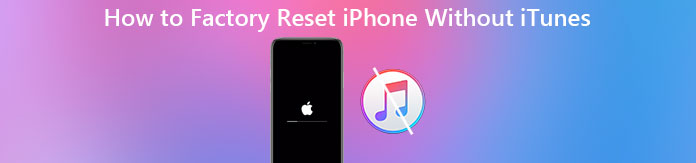

Guide Lista
1. Vanligt sätt att fabriksåterställa iPhone utan iTunes
Du kan enkelt fabriksåterställa iPhone utan iTunes så länge du känner till det aktuella lösenordet. Du måste ange lösenordet för att bekräfta din fabriksåterställning. Denna del kommer att visa dig hur du gör.
steg 1Lås upp din iPhone och öppna Inställningar app. Kran Allmänt och rulla sedan ner för att hitta Återställa alternativ.
steg 2När du anger Återställa gränssnitt, välj Radera allt innehåll och inst alternativet att fabrikstillverka din iPhone.

steg 3Ange lösenordet när du blir ombedd och tryck sedan på Radera iPhone för att bekräfta din operation.
FoneLab Hjälper dig att låsa upp iPhone-skärmen, tar bort Apple-ID eller dess lösenord, ta bort skärmtid eller lösenord på några sekunder.
- Hjälper dig att låsa upp iPhone-skärmen.
- Tar bort Apple ID eller dess lösenord.
- Ta bort skärmtid eller lösenord för begränsning i sekunder.
2. Återställ iPhone till fabriksinställningar med Hitta min iPhone
Om din iPhone är inaktiverad eller låst kan du återställa den till fabriksinställningarna med Hitta min iPhone. Denna metod kräver ditt Apple -ID och dess relaterade lösenord.
steg 1Öppna din webbläsare som Chrome, Safari eller IE och gå till den officiella iCloud -webbplatsen.
steg 2Logga in på ditt Apple -konto och välj Hitta iPhone funktion. Klicka sedan Alla enheter -menyn för att visa alla iOS -enheter som är kopplade till detta Apple -ID. Välj den iPhone som du vill fabriksåterställa den och välj sedan Radera iPhone.

3. Fabriksåterställning Inaktiverad/låst iPhone Utan iTunes och lösenord
Om du inte vet lösenordet för iPhone -låsskärmen, Apple -ID och dess lösenord bör du vända dig till den professionella lösningen. Här rekommenderar vi starkt de kraftfulla FoneLab iOS Unlocker för att direkt återställa din iPhone till fabriksinställningarna utan iTunes och något lösenord.
FoneLab Hjälper dig att låsa upp iPhone-skärmen, tar bort Apple-ID eller dess lösenord, ta bort skärmtid eller lösenord på några sekunder.
- Hjälper dig att låsa upp iPhone-skärmen.
- Tar bort Apple ID eller dess lösenord.
- Ta bort skärmtid eller lösenord för begränsning i sekunder.
steg 1För att torka din iPhone till fabriksinställningarna, bör du ladda ner, installera och köra gratis iOS Unlocker på din dator först. När du anger det väljer du Torka lösenord särdrag.

steg 2Anslut din iPhone till datorn med en USB -kabel. Efter framgångsrik anslutning visas lite grundläggande information om din iPhone i gränssnittet. Kontrollera att de stämmer och klicka sedan på Start -knappen för att ladda ner motsvarande firmware -paket för fabriksåterställning.

steg 3Det tar lite tid att slutföra nedladdningen. Efter det kan du helt enkelt klicka på Lås knappen för att starta fabriksåterställning av iPhone. Hela processen kräver inget lösenord.

Följ instruktionerna för att avsluta iPhone -fabriksåterställningen. Under processen kommer alla de ursprungliga lösenorden på denna iOS -enhet att tas bort och din iPhone tas till det helt nya skicket. Skaffa videohandledning om fabriksåterställning av iPhone.
4. Vanliga frågor om iPhone fabriksåterställning
Fråga 1. Hur fabriksåterställer iPhone med iTunes?
Öppna iTunes på din dator och anslut iPhone till den. Klick Sammanfattning fliken till vänster och välj sedan återställa iPhone alternativ. Klick återställa till fabriksåterställning iPhone. Under processen uppmanas du att logga in på ditt Apple -konto med lösenord.
Fråga 2. Raderar en fabriksåterställning allt på iPhone?
Ja, när du fabriksåterställer iPhone kommer alla inställningar, alla iOS -filer som foton, videor, kontakter, samtalsloggar, lösenord, meddelanden, surfhistorik, kalender, chatthistorik, anteckningar, appar och mer att raderas.
Fråga 3. Hur återställer jag min iPhone till fabriksinställningarna utan dator?
Som nämnts ovan kan du direkt fabriksåterställa din iPhone på iOS -enheten. Du kan gå till Återställa gränssnitt till fabriksåterställning.
I många fall vill du torka iPhone till fabriksinställningarna. Till exempel är din iPhone låst eller inaktiverad, du vill radera alla inställningar och data på iPhone, eller så måste du åtgärda några problem. Det här inlägget delar 3 användbara metoder för att fabriksåterställa iPhone utan iTunes. Du kan välja ditt föredragna sätt enligt ditt behov.
FoneLab Hjälper dig att låsa upp iPhone-skärmen, tar bort Apple-ID eller dess lösenord, ta bort skärmtid eller lösenord på några sekunder.
- Hjälper dig att låsa upp iPhone-skärmen.
- Tar bort Apple ID eller dess lösenord.
- Ta bort skärmtid eller lösenord för begränsning i sekunder.
